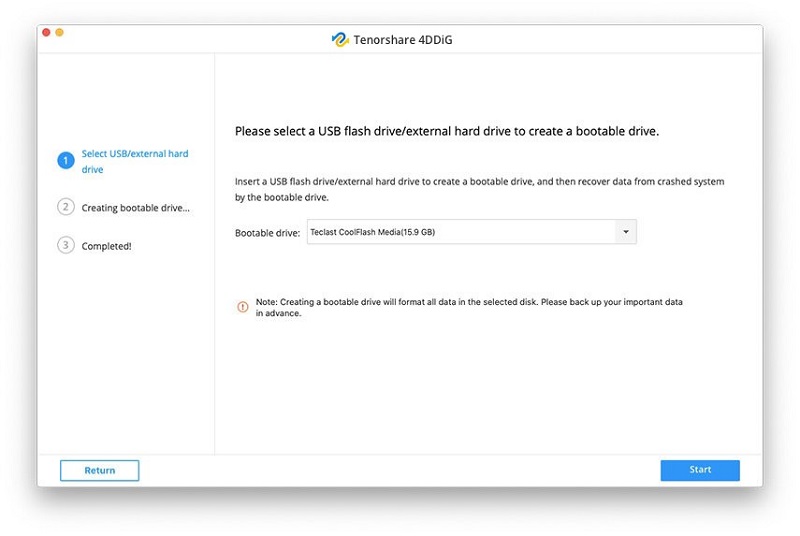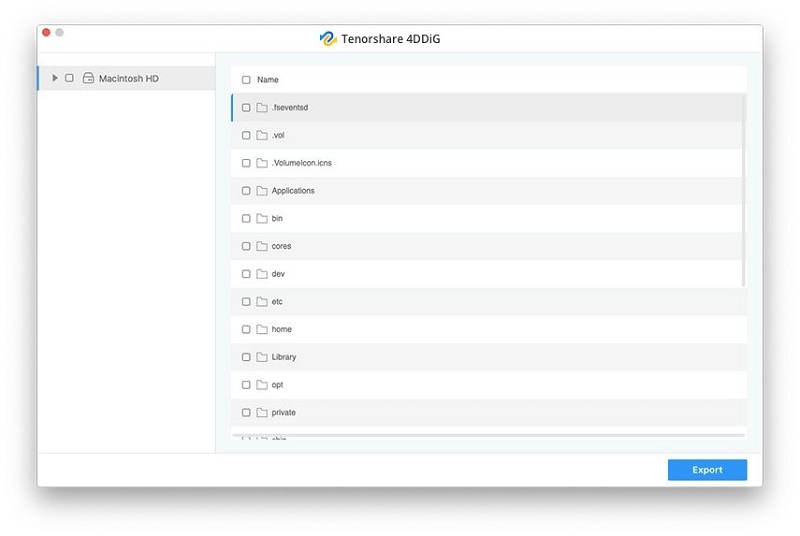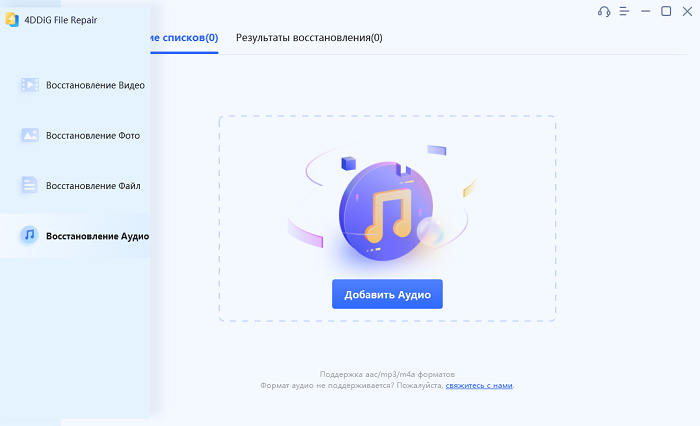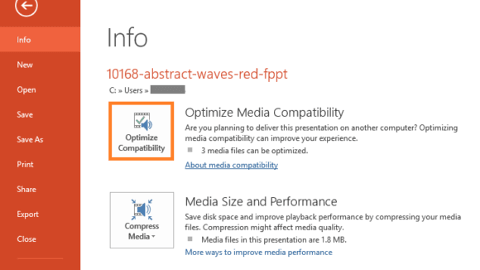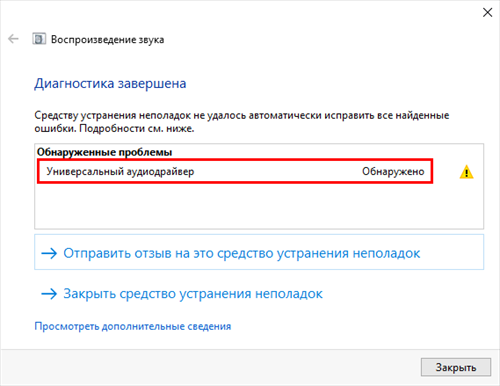Как восстановить удаленные аудиофайлы на Windows и Mac? 6 способов
Попробуйте 6 способов восстановить аудиофайлы. Чтобы безопасно и быстро восстановить удаленные аудиофайлы, просто скачайте бесплатно Tenorshare 4DDiG здесь.
Потеря аудиофайлов может быть вызвана множеством факторов, включая случайное удаление, перезапись или форматирование диска, на котором хранятся ваши аудиозаписи, музыкальная коллекция, подкасты или другие аудиофайлы. Но есть способ восстановить аудиофайлы. Аудио- или музыкальные файлы могут быть потеряны или удалены с мобильных телефонов, iPod или USB-накопителей при их передаче на компьютер или синхронизации с помощью iTunes или другой мультимедийной программы. Если вы случайно удалили аудиофайлы на своем персональном компьютере (ПК или Mac), эта статья поможет вам их восстановить. Вы можете восстановить потерянные аудио- и музыкальные файлы любого типа, используя методы, представленные здесь. Эти методы можно использовать на жестком диске, SD-карте или компактной флэш-карте, которая используется в MP3-плеере, телефоне Android или другом портативном музыкальном плеере или рекордере.

Часть 1. Распространенные причины потери аудиофайлов
- Удаление целого музыкального альбома или библиотеки из MP3-плеера или ноутбука по ошибке.
- Неожиданное прерывание при передаче аудиозаписей или песен между компьютером, мобильным устройством на базе Android, MP3-плеером, iPod и другими устройствами.
- Форматирование внешних накопителей или жестких дисков.
- Повреждение SD-карты или жесткого диска в результате вируса или по другой причине.
После понимания вышеперечисленных причин потери аудиофайлов, вам может быть интересно, как восстановить аудиофайлы на ПК или Mac, когда отсутствует программа для этого? Вы можете просто восстановить аудиофайлы из корзины, независимо от того, принадлежали ли эти треки вашему списку песен или другим записям; единственное исключение — если вы полностью удалили файлы, одновременно нажав клавиши Shift и Delete. Кроме того, папка резервного копирования, если она есть, может содержать копии любых данных, которые вы удалили. Мощная программа для восстановления аудиофайлов — единственный способ восстановить недостающую музыку и другие аудиозаписи, если вы уже пробовали эти и другие методы.
Часть 2: Лучшее решение для восстановления аудиофайлов
2.1 Что такое Tenorshare 4DDiG?
С помощью этой программы для восстановления данных вы сможете извлечь широкий спектр информации из различных IT-сред. Среди них - цифровые камеры, жесткие диски и их разделы. Приложение защищает операционные системы Windows и Mac, которые наиболее распространены. Вы можете ознакомиться с возможными для восстановления данными перед тем, как приступить к более долгим процедурам восстановления, что также сэкономит ваше время.
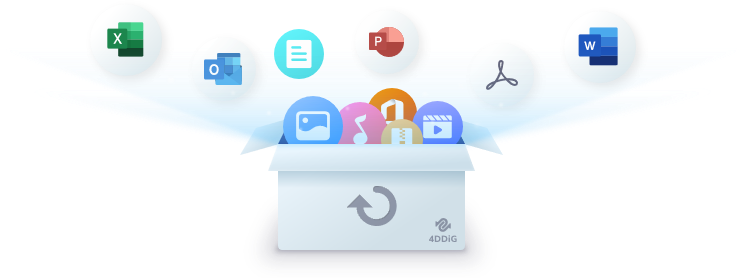
4DDiG Data Recovery - это комплексная программа для восстановления данных, которая может восстанавливать файлы и информацию из IT-среды вашей организации или вашего персонального компьютера и драйверов. И самое главное, вы можете восстанавливать различные типы файлов, включая изображения, видео, документы, восстанавливать аудиофайлы и т. д.
- Простота и легкость в использовании: Пользователи утверждают, что программа предлагает множество вариантов восстановления данных, позволяющих им восстановить любые данные, которые были потеряны, независимо от обстоятельств.
- Быстрое восстановление файлов: Инструмент выполняет быстрое восстановление удаленного аудио/музыкального файла.
- Восстановление данных на разных устройствах: Успешно восстанавливает утерянные данные с SD-карты, USB-накопителей, внутренних, внешних и других дисков.
- Глубокое сканирование: Программа может выполнять тщательное сканирование компьютера, поскольку оно позволяет ей получать данные из всех мест в системе.
2.2 Как восстановить аудиофайлы в Windows?
Чтобы восстановить аудиофайлы на вашем ПК с Windows и локальном диске, сначала загрузите Tenorshare 4DDiG и просто выполните следующие действия:
Безопасное скачивание
Безопасное скачивание
-
После того, как соединение будет установлено, первый появившийся экран предоставит вам доступ к восстановлению данных, а также к дополнительным параметрам. На этой странице вы можете просмотреть список жестких дисков, выбрать диск на локальном компьютере, на котором были потеряны данные, а затем нажать кнопку «Пуск», чтобы начать. У вас также есть возможность выбрать типы целевых файлов перед началом сканирования.

-
Под деревом просмотра объектов вы сможете воспользоваться такими категориями, как «Удаленные файлы», «Существующие файлы», «Потерянное местоположение», «Файлы RAW» и «Файлы тегов» во время процесса сканирования. В качестве альтернативы, вы можете перейти к «Просмотру файлов», чтобы просмотреть различные типы файлов и отфильтровать аудиофайлы, с целью восстановить аудиофайлы.

-
После того, как вы найдете целевые аудиофайлы, которые хотите восстановить, вы сможете просмотреть и восстановить их в безопасное место. Рекомендуется выбрать новое местоположение файла, а не то, которое использовалось ранее, и новое местоположение должно быть легко обнаружить.

Шаги, которые нужно выполнить, довольно похожи:
- Откройте программу, выберите «Корзина», а затем нажмите "Начать", чтобы продолжить.
- Когда вы увидите имя файла, который хотите восстановить, просто приостановите процесс поиска. Программа 4DDiG быстро сканирует выбранный диск на наличие недостающих данных. Также вы можете использовать тип файлов для уточнения поиска аудиофайлов.
- Вы можете просмотреть файлы после завершения поиска и восстановить нужные вам аудиофайлы.
2.3 Как восстановить аудиофайлы на Mac?
Безопасное скачивание
Безопасное скачивание
После установки 4DDiG Mac Data Recovery, используйте и выберите место назначения, например один из локальных дисков, чтобы восстановить аудиофайлы на Mac. Наведите курсор на выбранное место, и в правом нижнем углу появится значок «Сканировать». Затем выберите «Сканировать», чтобы начать поиск всех недостающих файлов.

После получения результатов сканирования вы можете отфильтровать аудиофайлы для восстановления аудио на Mac, кликнув на определенные типы файлов для доступа к дополнительной информации.
![scan and preveiw scanned out Mac files]()
Нажмите «Восстановить» и выберите место для хранения найденных файлов.
![recover Mac files after factory reset]()
Если ваш Mac вышел из строя и вам нужно восстановить с него аудиофайлы, вы должны сделать следующие действия.
Чтобы запустить поврежденный Mac и восстановить данные, подготовьте работающий Mac и USB-накопитель или внешний портативный жесткий диск. Установите 4DDiG for Mac Data Recovery на работающий Mac. После установки нажмите «Восстановить данные из сбойной системы», а затем «Сканировать», чтобы восстановить удаленные аудиофайлы.

Выберите тот, который вы только что установили, выбрав "Запуск" после вставки флэшки в «Загрузочный диск» на запускаемом Mac. Вы получите уведомление с предложением сделать резервную копию ваших данных.
![create bootable drive]()
Для запуска зависшего Mac, на экране загрузки вставьте этот загрузочный диск, затем нажмите и удерживайте клавишу «Option». Когда вы достигнете экрана выбора диска, отпустите клавишу и выберите 4DDiG для восстановления данных с Mac, чтобы загрузить диск. В данный момент, выбрав пункт "Экспорт", вы получите доступ к данным, и сможете попытаться восстановить аудиофайлы.
![select file to recover]()
Часть 3: Часто задаваемые вопросы о том, как восстановить аудиофайлы
1. Как восстановить аудиофайлы?
Вы можете попробовать проверить свои резервные копии, если ваше устройство синхронизировано с облаком, и воспользоваться автоматическим резервным копированием, а также попробовать подключить мобильное устройство к ПК, чтобы использовать функцию «Проводник». Или вы можете напрямую использовать программу восстановления данных, например Tenorshare 4DDiG.
2. Как найти потерянные музыкальные файлы на компьютере?
Во-первых, вам следует поискать их в папке «Корзина». Если файл удален и оттуда, используйте «Проводник» для навигации по накопителю устройства. Эффективность этой стратегии зависит от двух элементов. Во-первых, вместо окончательного удаления файла ваше устройство должно переместить его в другую папку или переименовать. Во-вторых, файл должен храниться на вашем устройстве в формате, который может прочитать ваш компьютер.
3.Как бесплатно восстановить удаленные аудиофайлы?
Если ваш компьютер не помогает вам найти удаленную запись, вы можете добиться большего успеха, используя программу для восстановления аудиофайлов, которую можно скачать в Интернете. Если вы хотите восстановить удаленные аудиофайлы с вашего компьютера, обратите свое внимание на Tenorshare 4DDiG.
Вывод
Если вам нужно восстановить аудиофайлы и даже многие другие типы утерянных документов, и CTRL + Z нажимать уже слишком поздно, чтобы достать их из папки «Корзина», то программа для восстановления данных Tenorshare 4DDiG Data Recovery — ваш идеальный вариант для восстановления данных без тяжелой работы и технических сложностей. Вы сможете восстановить аудиофайлы всего за несколько шагов, как это показано выше!
Вам Также Может Понравиться
- Главная >>
- Решения для восстановления аудио >>
- Как восстановить удаленные аудиофайлы на Windows и Mac? 6 способов